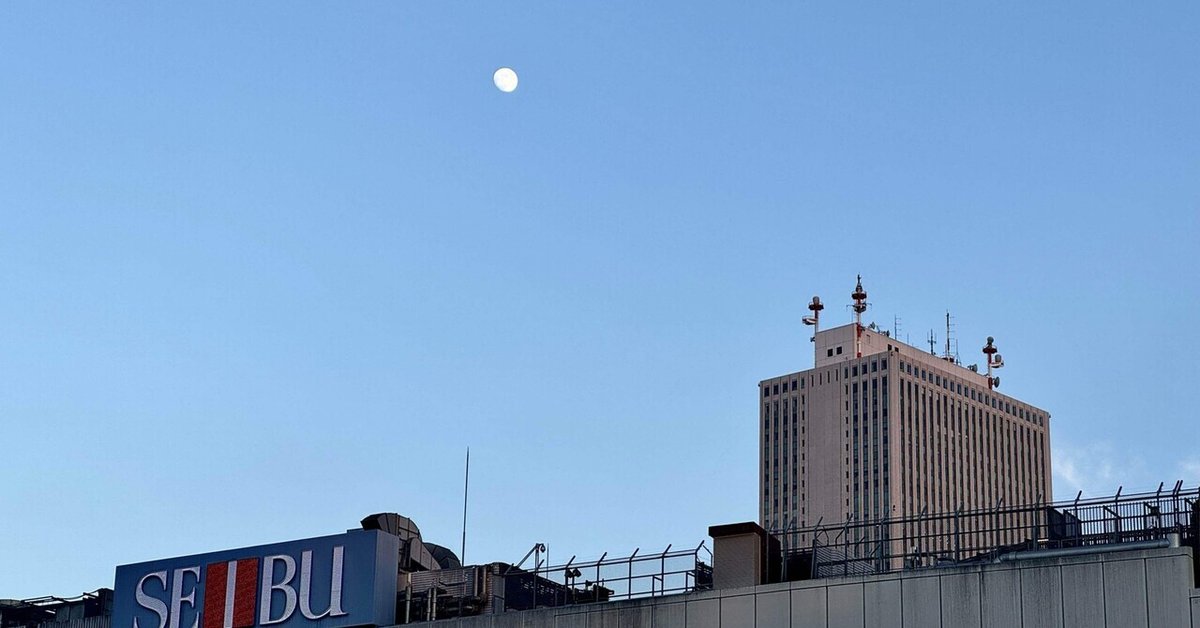
ファイル管理しなくても良い写真アプリ[1]
写真は写真,文書は文書の時代は終わった
最近のiPhoneはカメラが命。
iPhoneは登場したときから写真撮影ができましたが,最近は搭載するカメラも高画質になり,イメージとしての写真だけでなく,文書を撮影して利用する「ドキュメントスキャン」という言葉も一般的になってきました。
文書の撮影やスキャンが実用的になるには,iPhoneやiPadのカメラが高解像度になることが後押ししましたが,それによって写真と文書の境界が曖昧になってきました。
写真と文書の違いは,情報の形式と目的です。写真は視覚的な情報を伝えるためのものであり、主にイメージや風景の表現に使用されます。一方、文書は文字や文章を通じて情報を伝えるためのものであり、主にテキストベースの情報の表現に使用されます(← CRAFTのAIが私のメモ書きを元にこんなことを書きました。いい感じなので引用しておきます)。
パソコンが登場した当初,パソコンの用途は文書処理や数値計算が主であり,その後,ペイントアプリなどが登場してグラフィック処理ができるようになり,ようやくPhotoshopの登場で写真のリタッチなどにもパソコンが利用されるようになり,またプレゼンテーションアプリでスライドを作成したりするようになると,画像も書類の仲間として利用されるようになりました。
Photoshopが登場したときには本当に驚きで迎入れられたのは,写真と文書は情報の持ち方や管理の仕方が異なっていて特に写真はファイルの大きさが大きくなるので,それまでは別々に扱った方が効率が良いと考えられていました。
ところが,その後iPhone・iPadの時代になってから「網膜ディスプレイ」とも呼ばれるRetinaディスプレイが登場して以来,写真と文書の境界があいまいになってきたように思います。ディスプレイの超高解像度化によって,写真やグラフィックが,その中に写っていた文字情報も他のファイルと同じように扱えるようになってきた感じです。
写真と文書の見た目が同じになった
Retinaディスプレイは今までとは何が違うのか。Retinaを訳すと「網膜」という意味ですが,液晶が表示する「画素」とも呼ばれるピクセルの解像度がものすごく細かいので,人間の眼の網膜では認識できないという意味です。
ご存知の通りiPhone・iPadのカメラは文書も撮影できます。撮影しても写真は写真ですから,まあ初代のiPhoneが登場したときは,手書きのメモも含めてそんな感じでした。それから十数年。最近はOCRなども当たり前なご時世になってきていますから,文書を撮影するというのはドキュメントスキャンを指していると思ったりもするでしょう。
ドキュメントスキャンと聞いて,自分にはそんな使い方は必要ない,と思われる人も多いでしょう。テキストはテキスト,写真は写真と考えていればスマフォやPCを効率よく使うことができます。それでも,現在ではOCR技術なども進歩し、文書の撮影によるテキストデータ化は一般的になってきたといえます。
写真やグラフィックなどイメージを扱うと,確かにファイルは大きくなりますが,Apple社はiPhone・iPadの画面の高解像度化と共に記憶ストレージの大容量化も進めた結果,iPhone・iPadの進化が文書の肥大化を上回ったという感じです。さらにCPUの高性能化と消費電力の低電力化も同時に進めなければいけませんでした。
ただし,iPadの記憶容量を大きく占めるのが写真であることからも,写真の整理や管理は欠かせません。iPadを快適に使用するためには,写真管理は依然として重要であり,特にiCloudドライブを利用する中でも,写真管理のiCloud写真は重要であり,iPadやアプリの性能を向上させるためにも記憶容量の空きには注意が必要です。
もはや,グラフィックアプリの消しゴムで写真を修正するイメージは現実離れしていますが,スキャンした写真を処理するにはフォトレタッチアプリを使うのが順当です。その写真を紙の印刷物のように使うためのファイル形式がPDFです。
PDFにすることで,写真は紙に近くなるといえるでしょう。写真に撮った手書きのテキストは[写真]アプリで管理するほうが便利だったりします。
[写真]アプリの文書管理
[写真]アプリの使いこなすには,まず「最近の項目」と「お気に入り」を使いこなす必要があります。以前は「フォトストリーム」というものがありましたが,iCloud+ でiCloud写真というサービスに変わってからは,「最近の項目」がその役割になりました。撮影した写真を時系列で管理します。
[写真]アプリは時系列以外に管理できないというのが難点と思いえますが,時系列での写真管理自体は正解で,写真管理ではそれに勝るものはないでしょう。ただし,[写真]アプリが管理するのは,今では一般的な写真だけではない上に,フォトリタッチや写真編集なども普通になってきました。そこで,用途に応じて時系列を補う機能が,「マイアルバム」と「共有アルバム」です。これらの考え方は,写真を自由に読み書きできるRAMと読み出しオンリーのROMで使うということです。
これらをどのように利用するかは,アルバムという名前の通り写真管理であれば,用途は自ずと決まって来ます。マイアルバムは旅行や会合,風景,乗り物などイベント毎の自分用の写真管理,共有アルバムは別の人と写真を共有するための写真置き場またはそれ用のアルバムということになります。
一方,文字情報が多い文書的な記録であれば,またいろいろな応用が効くと思います。そこで1つ覚えておくべきことは,並び替えや編集ができるのは「マイアルバム」だけということです。もしも時系列の順番を変更したり編集するには,一度「最近の項目」や「マイアルバム」にコピーして,並び替えた後でもう一度「共有アルバム」に書き出す必要があります。したがって,「共有アルバム」は性格的にかなり読み出しオンリー(ROM)なわけです。
このほか,「マイアルバム」の中で「お気に入り」に設定すると,「お気に入り」も1つのグループとして利用できますが,まずはアルバムのブックマークとして利用するのが良いでしょう。
この記事が気に入ったらサポートをしてみませんか?
